
Mundarija:
- 1 -qadam: RaspberriPi qattiq diskini yondirish / kerakli dasturiy ta'minotni o'rnatish (Ubuntu Linux yordamida)
- 2 -qadam: Loyihani klonlash / dasturiy ta'minot drayverlarini o'rnatish
- 3 -qadam: Kerakli materiallar
- 4 -qadam: qurilmani sim bilan ulang
- 5 -qadam: Qurilmani yarating
- 6 -qadam: Qurilmani yarating (davomi …)
- 7 -qadam: Settings.py konfiguratsiya faylida ilovaning to'g'ri ishlashini sozlang
- 8 -qadam: Rejalashtirilgan skriptlarni o'rnating
- 9 -qadam: ixtiyoriy: displeyda ko'rsatish uchun o'zingizning ob -havo rasmlaringizni yaratish
- Muallif John Day [email protected].
- Public 2024-01-30 13:26.
- Oxirgi o'zgartirilgan 2025-01-23 15:14.

Uyingizda yoki boshqa tashqi tuzilmalar uchun yuqori bardoshli harorat o'lchagichi va iqlim yozuvchisi
1 -qadam: RaspberriPi qattiq diskini yondirish / kerakli dasturiy ta'minotni o'rnatish (Ubuntu Linux yordamida)
"RASPBIAN JESSIE LITE" ni yuklab oling
DashboardPI uchun yangi qattiq diskni yarating
USB adapter orqali microSD -ni kompyuterga joylashtiring va dd buyrug'i yordamida disk tasvirini yarating
O'rnatilgan microSD kartani df -h buyrug'i orqali toping, uni ajratib oling va dd buyrug'i yordamida disk tasvirini yarating.
$ df -h/dev/sdb1 7.4G 32K 7.4G 1%/media/XXX/1234-5678
$ umount /dev /sdb1
E'tibor bering: buyruq to'liq aniqligiga ishonch hosil qiling, siz bu buyruq bilan boshqa disklarga zarar etkazishingiz mumkin
if = RASPBIAN JESSIE LITE rasm faylining joylashuvi = microSD kartangiz joylashuvi
$ sudo dd bs = 4M if =/path/to/raspbian-jessie-lite.img of//dev/sdb (eslatma: bu holda, bu/dev/sdb,/dev/sdb1-bu zavod bo'limi microSD)
RaspberriPi -ni sozlash
Yangi microSD kartani malinaga joylashtiring va HDMI portiga ulangan monitor bilan yoqing
Kirish
foydalanuvchi: pi pass: malina
Xavfsizlik uchun hisob parolini o'zgartiring
sudo passwd pi
RaspberriPi kengaytirilgan parametrlarini yoqing
sudo raspi-config
Tanlang: 1 Fayl tizimini kengaytiring
9 Kengaytirilgan imkoniyatlar
A2 xost nomi uni "AtticTemp" ga o'zgartiradi.
A4 SSH SSH serverini yoqish
A7 I2C i2c interfeysini yoqish
Ingliz/AQSh klaviaturasini yoqing
sudo nano/etc/default/klaviatura
Quyidagi qatorni o'zgartiring: XKBLAYOUT = "us"
Klaviatura tartibining o'zgarishi / fayl tizimining o'lchamlari kuchga kirishi uchun PIni qayta ishga tushiring
$ sudo yopilishi -r
Wi-Fi tarmog'iga avtomatik ulanish
sudo nano /etc/wpa_supplicant/wpa_supplicant.conf
Raspberrypi avtomatik ravishda uy Wi -Fi tarmog'iga ulanishi uchun quyidagi qatorlarni qo'shing (agar simsiz tarmog'ingiz "linksys" deb nomlangan bo'lsa, masalan, quyidagi misolda).
tarmoq = {ssid = "linksys" psk = "Bu yerda simsiz parol"} Wi -Fi tarmog'iga ulanish uchun PIni qayta yoqing.
$ sudo yopilishi -r
Endi sizning PI mahalliy tarmoqda, siz unga SSH orqali masofadan kirishingiz mumkin. Lekin avval siz hozirda mavjud bo'lgan IP -manzilni olishingiz kerak.
$ ifconfig PI -ning IP -manzili uchun quyidagi buyruq chiqishida "inet addr: 192.168. XXX. XXX" ni qidiring.
Boshqa mashinaga o'ting va sasp orqali raspberrypi -ga kiring
$ ssh [email protected]. XXX. XXX
Kerakli paketlarni o'rnatishni boshlang
$ sudo apt-get yangilanishi
$ sudo apt-get yangilanishi
$ sudo apt-get install vim git python-python-smbus i2c-tools python-tasvirlash python-smbus build-muhim python-dev rpi.gpio python3 python3-pip libi2c-dev
Mahalliy vaqt mintaqasi sozlamalarini yangilang
$ sudo dpkg-tzdata-ni qayta sozlang
interfeys yordamida vaqt mintaqangizni tanlang
Oddiy katalogni o'rnating l buyrug'i [ixtiyoriy]
$ vi ~/.bashrc
quyidagi qatorni qo'shing:
$ taxallus l = 'ls -lh'
$ manba ~/.bashrc
VIM standart sintaksisini ajratib ko'rsatish [ixtiyoriy]
$ sudo vi/etc/vim/vimrc
quyidagi qatorga izoh qoldiring:
sintaksis yoqilgan
2 -qadam: Loyihani klonlash / dasturiy ta'minot drayverlarini o'rnatish
Loyiha omborini klonlash
$ CD ~
$ git klon
DHT22 o'rnatish
$ CD ~
$ git klon
$ cd Adafruit_Python_DHT/
$ sudo python setup.py ni o'rnating
$ sudo python ez_setup.py
$ CD misollar/
$ vi simpletest.py
Quyidagi qatorni o'zgartiring:
Sensor = Adafruit_DHT. DHT22
Chiziqni sharhlang
pin = 'P8_11'
Chiziqni qoldiring va pin raqamini 16 ga o'zgartiring
pin = 18
Sinovni ishga tushiring
python simpletest.py
Buyruqning satrida harorat va namlikning metrik ko'rsatkichini ko'rishingiz kerak.
SSD1306 o'rnatish
Drayvlarni/SSD1306.zip -ni loyiha papkasiga chiqarib oling
Drayverni o'rnating
$ cd ssd1306/ $ sudo python setup.py ni o'rnating
Qurilmangiz registrlarini tasdiqlang, odatda u i2c avtobusida / 0x3c
$ sudo i2cdetect -y 1
0 1 2 3 4 5 6 7 8 9 abcdef 00: - - - - - - - - - - - - - 10: - - - - - - - - - - - - - - - - - - - 20: - - - - - - - - - - - - - - - - - 30: - - - - - - - - - - - - 3c - - - 40: - - - - --------------50:------------ ----60:----------------70:--- ----- Displeyingiz ish holatida ekanligini tasdiqlash uchun demoni ishga tushiring
$ CD misollari/ $ python demo.py
3 -qadam: Kerakli materiallar


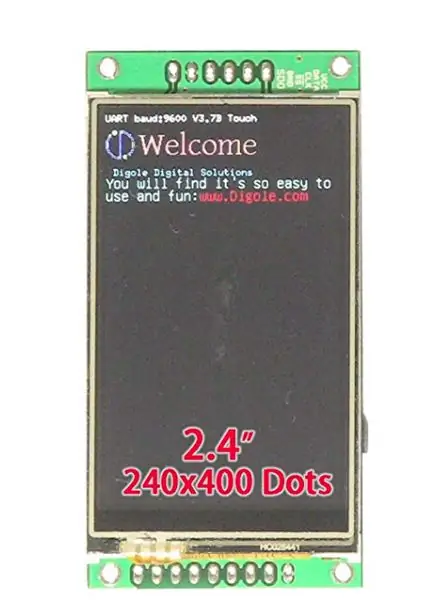

RaspberriPi nol
DHT22 harorat-namlik sensori
0,96 dyuymli I2C IIC SPI seriyali 12864 OLED LCD LED oq displeyli modul
2.4 400x240 16: 9 seriyali: UART/I2C/SPI TFT sensorli displeyi
4 -qadam: qurilmani sim bilan ulang
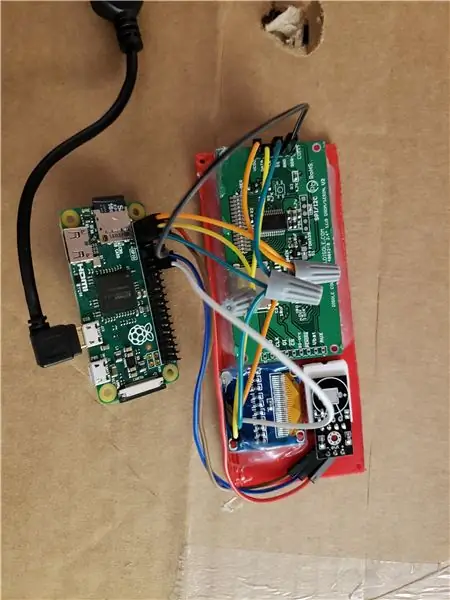
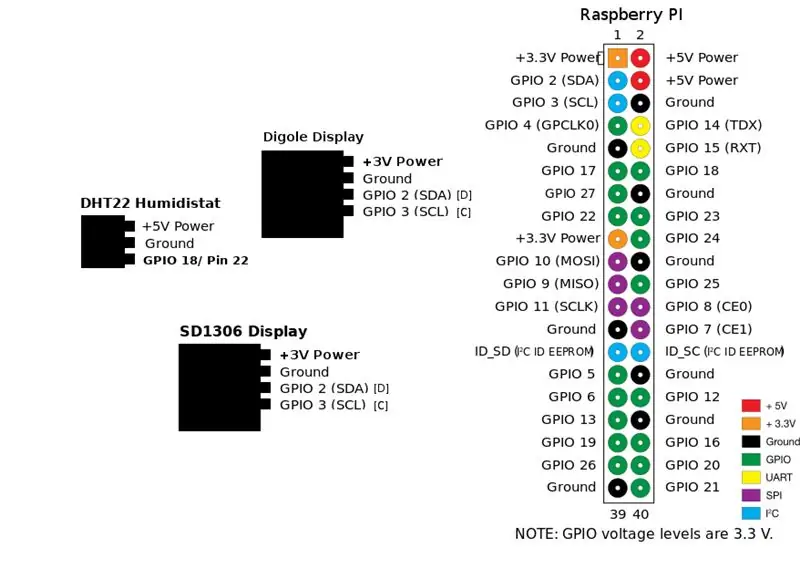
Displey SSD1306
GND -> GND
Ma'lumotlar -> SDA
CLK -> SCL
VCC -> 3V
Digole displeyi
GND -> GND
Ma'lumotlar -> SDA
CLK -> SCL
VCC -> 3V
DHT22 namlagichi
VCC -> 5V
GND -> GND
Ma'lumotlar -> GPIO 18 / PIN 12
5 -qadam: Qurilmani yarating


Qurilmaning old qismini 3D bosilgan ramka ostiga joylashtirish uchun Plexiglass -ni kesib oling
3D bosilgan ramka orqali oynani vintlar bilan mahkamlang
6 -qadam: Qurilmani yarating (davomi …)
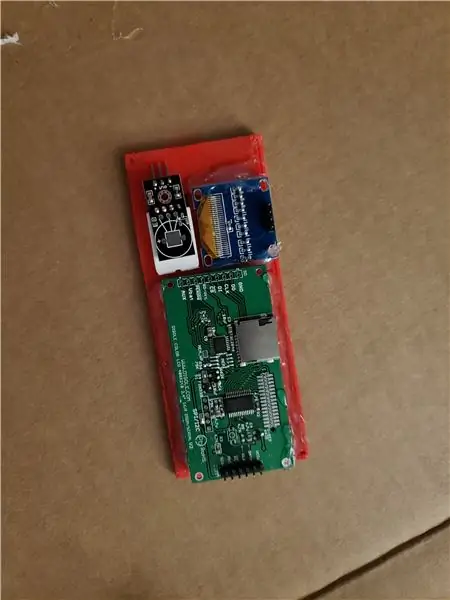


Issiq yopishtiruvchi komponentlar old panelga
Ichkaridagi sim birligi
Orqa tomonni o'rnating va u borishga tayyor bo'lishi kerak
7 -qadam: Settings.py konfiguratsiya faylida ilovaning to'g'ri ishlashini sozlang
Settings.py faylini toping va joriy sozlamalaringizga moslang
Mahalliy ob -havo ma'lumoti uchun # prognoz.io API kaliti
weatherAPIURL = 'https://api.forecast.io/forecast/'
weatherAPIKey = 'FOREXAST. IO uchun API kalitingiz'
# masofadan turib harorat/namlik registrini ishga tushirish uchun ixtiyoriy
deviceLoggerAPI = 'mydevicelogger.com'
# uyingiz joylashuvi uchun kenglik/uzunlikni bilish uchun google -dan qidiring
kenglik = 41.4552578
uzunlik = -72.1665444
8 -qadam: Rejalashtirilgan skriptlarni o'rnating
$ crontab -e
Quyidagi qatorlarni qo'shing: */7 * * * * python /home/pi/AtticTemp/displays.py
Ixtiyoriy: har 10 daqiqada API skriptiga kiruvchi log
$ crontab -e
Quyidagi qatorlarni qo'shing: */10 * * * * python /home/pi/EnvironmentClock/temp-check.py
9 -qadam: ixtiyoriy: displeyda ko'rsatish uchun o'zingizning ob -havo rasmlaringizni yaratish
O'zingizning 128x128 faylingizni quyidagi URL manziliga yuklang:
www.digole.com/tools/PicturetoC_Hex_converter.php
Yuklash uchun rasm faylini tanlang, ekranga kerakli o'lchamni qo'shing (Kenglik/Balandlik)
Ochilgan menyuda "OLED/LCD rangli 256 rang (1 bayt/piksel)" ni tanlang.
Olti burchakli chiqishni oling
Olti burchakli chiqishni display/ build/ header (.h) faylga qo'shing, qolganlarini sintaksis uchun qo'llanma sifatida ishlating.
Yangi faylni digole.c fayliga qo'shing #include myimage.h
Rasm fayliga yangi buyruq qatori kancasini qo'shing. E'tibor bering: quyidagi buyruq sizning rasmingizni 10 piksel pastdan 10 pikseldan pastda chizishingizni bildiradi. Siz uni turli xil X, Y koordinatalariga o'zgartirishingiz mumkin, shuningdek, 128, 128 qiymatlarini yangi tasviringiz o'lchamiga o'zgartirishingiz mumkin.
} if if (strcmp (digoleCommand, "myimage") == 0) {drawBitmap256 (10, 10, 128, 128, & myimageVariableHere, 0); // myimageVariableHere sizning (.h) faylda aniqlangan}
Quyidagi buyruq yordamida yangi rasmni ko'rsatish uchun quyida qayta tuzing (xatolarga e'tibor bermang).
$./digole rasm
Majburiy bo'lmagan o'zgarishlar uchun Digole displey drayverini qayta qurish
$ CD ko'rsatish/qurish
$ gcc digole.c
$ mv a.out../../digole
$ chmod +x../../digole
Tavsiya:
Xotira yozuvchisi - Rojdestvo sovg'asi: 8 qadam (rasmlar bilan)

Xotira yozuvchisi - Rojdestvo sovg'asi: Ciao a tutti! Ma'lumotlar ro'yxatiga kirganda, siz o'zingizni xohlaganingizdek bilishingiz kerak bo'ladi. Qisqa vaqt ichida, biz har qanday qiyinchiliklarga duch kelamiz
Shamol tezligi va quyosh nurlanish yozuvchisi: 3 qadam (rasmlar bilan)

Shamol tezligi va quyosh nurlanishini yozuvchi: Men shamol turbinasi va/yoki quyosh panellari yordamida qancha quvvat olish mumkinligini baholash uchun shamol tezligini va quyosh nurlanish kuchini (nurlanish) yozib olishim kerak. Men bir yilga o'lchayman, tahlil qilaman. ma'lumotlar va keyin tarmoqdan tashqari tizimni loyihalash
Qo'ziqorin iqlim qutisi: 7 qadam (rasmlar bilan)

Qo'ziqorin iqlim qutisi: Salom! Men qo'ziqorin etishtirish uchun iqlim qutisini qurdim. U haroratni ham, namlikni ham boshqarishi mumkin. Isitish yoki sovutish peltier elementi bilan ishlaydi. Havoning namligi ultratovushli nebulizer yordamida oshiriladi. Men hamma narsani modulli qilib qurdim,
Arduino iqlim monitor: 5 qadam (rasmlar bilan)
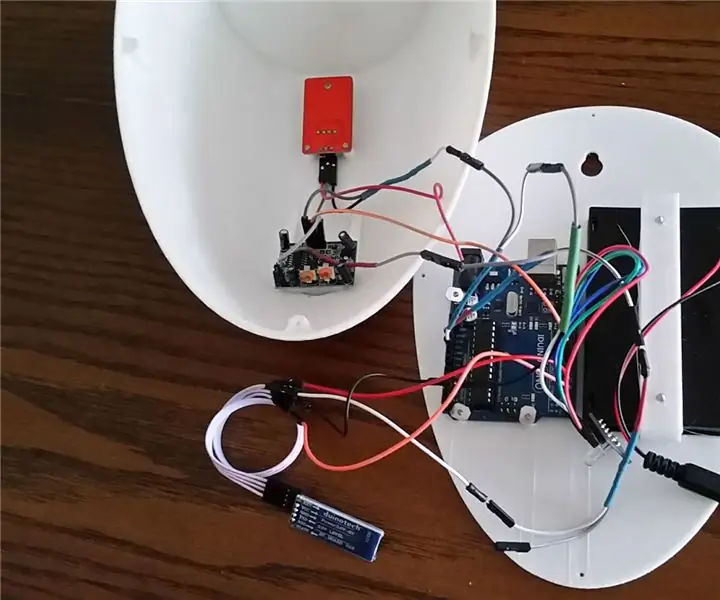
Arduino Climate Monitor: Shunday qilib, elektr energiyasi yuqori bo'lgan shaharda yashab, men har yili sarflanadigan mablag'imni kamaytirmoqchi edim, lekin men issiq yoki sovuq xonada yashashni xohlamayman. Menda ham uylar uchun passiv iqlim dizayniga haqiqiy ishtiyoq bor edi va men ikki marta ishladim
Raspberry Pi bilan ijro etish yozuvchisi: 7 qadam (rasmlar bilan)

Raspberry Pi bilan ijro etish yozuvchisi: Hammaga salom, men bu ko'rsatmada Raspberry Pi yordamida qanday yozish yozuvchisi qilganimni tushuntiraman. Qurilma Raspberry Pi modeli B+bo'lib, uning tepasida 7 ta tugma, Pi -ning usb portlaridan biriga ulangan karnay va boshqasiga ulangan mikrofon bor
